탈옥 없이 iPad에서 WhatsApp을 받는 방법


수년 동안 WhatsApp 앱은 전 세계에서 가장 인기 있는 채팅 앱 중 하나로 App Store 차트에서 상위를 차지했습니다. 하지만 수천 명의 WhatsApp 사용자의 실망에도 불구하고, 네이티브 iPad 앱은 없습니다. 가장 좋은 점은? 시작하는 데 몇 분 밖에 걸리지 않는다는 것입니다.
다음의 검증된 방법 중 하나를 사용하세요.
아이패드에서 왓츠앱을 받는 방법
iPad에서 WhatsApp에 액세스하는 가장 쉬운 방법은 브라우저를 통하는 것입니다. 이 튜토리얼에서는 기본 Safari 브라우저를 사용합니다.
1부: WhatsApp 웹에 액세스하기
iPad에서 Safari를 엽니다. Safari 검색창에 web.whatsapp.com을 입력하고 Go를 누릅니다 . 전용 웹 포털에 도착하지 않고 대신 회사 홈페이지에 도착합니다. 데스크톱 모드에서 페이지를 다시 로드하므로 문제가 없습니다.
검색창 왼쪽 끝에 있는 aA 아이콘을 탭하면 일련의 옵션을 볼 수 있습니다. 데스크톱 웹사이트 요청을 선택하세요 .
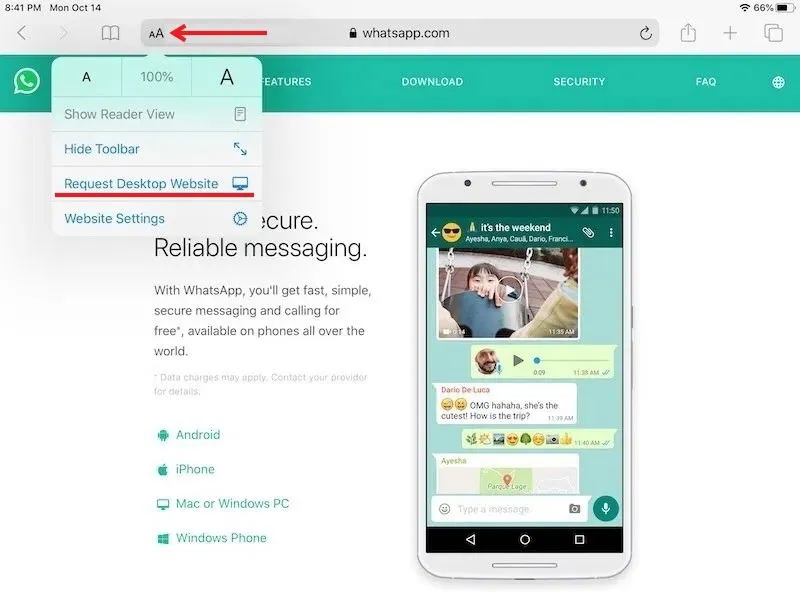
iPadOS의 최신 버전을 사용하는 경우, 두 개의 막대가 겹쳐진 것처럼 보이는 아이콘이 표시되고, 그 위에 작은 사각형이 있습니다. 이것은 또한 컴퓨터에서 WhatsApp에 액세스하는 방법을 보여주는 지침 페이지입니다.
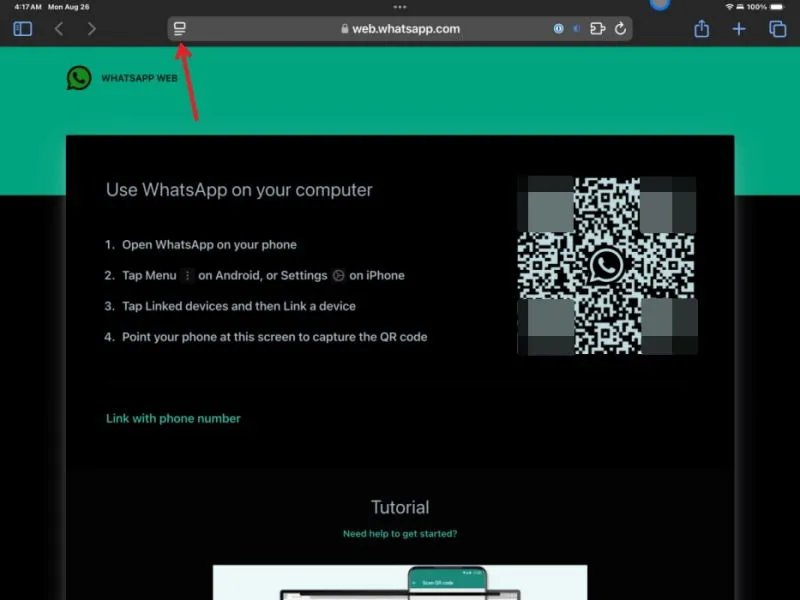
2부: 장치 연결
iPhone에서 WhatsApp을 열고 하단 메뉴에서 설정을 탭한 다음, 연결된 기기를 선택하세요 .
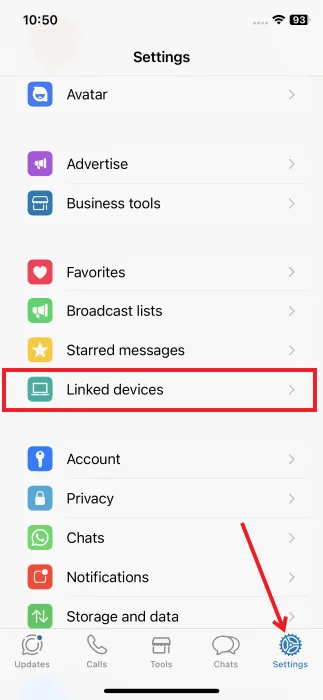
장치 연결 버튼을 누르세요 .
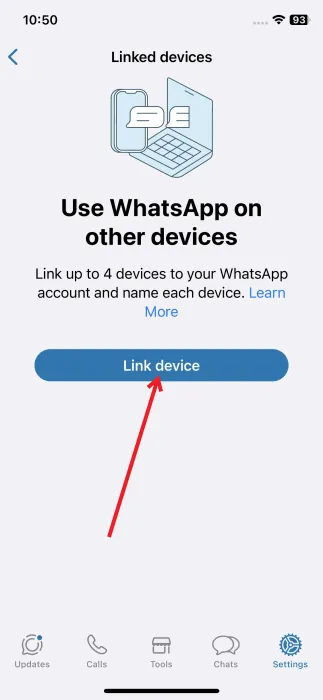
Android 사용자는 3개 점 아이콘을 탭하고 연결된 기기 -> 기기 연결을 누르세요 .
스마트폰 후면 카메라로 iPad의 QR 코드를 스캔하세요.
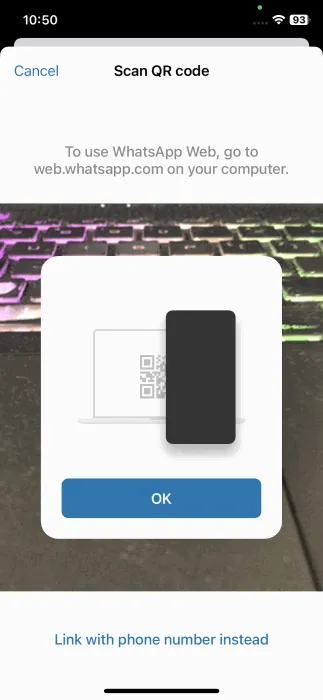
QR 코드를 스캔하면 WhatsApp 기록이 iPad 화면에 나타납니다.
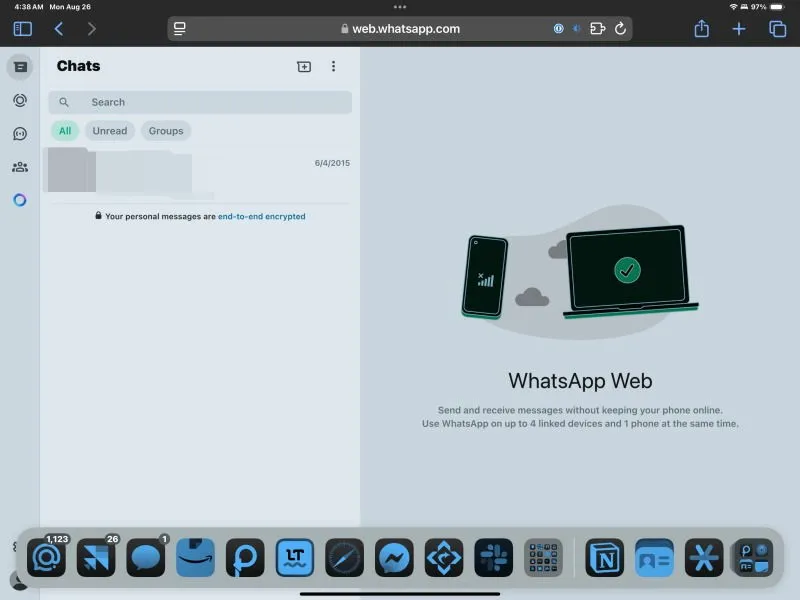
이제 iPad에서 데스크톱 WhatsApp 플랫폼의 모든 기능을 사용하여 채팅할 수 있습니다.
iPad에서 WhatsApp 메시지 보내기 및 받기
iPad에서 WhatsApp을 사용하기 전에 몇 가지 제한 사항이 있다는 점을 알아야 합니다. 첫 번째는 음성 메모가 작동하지 않는다는 것입니다. iPad에서 WhatsApp은 공식적으로 지원되지 않기 때문입니다. 음성 메모를 들을 수는 있지만 아직 양방향 시스템은 아닙니다.
두 번째 한계는 알림이 없다는 것입니다. WhatsApp 플랫폼은 iOS 웹 브라우저에서 수신 메시지 알림을 지원하지 않습니다. 수신 메시지에 대한 알림을 받으려면 브라우저를 열어두어야 합니다. 그래도 회사가 현명해지고 전용 iPad 앱을 출시할 때까지는 지불해야 할 작은 대가입니다(곧 출시될 것으로 예상됨).
iPad 홈 화면에 WhatsApp 바로가기 추가
이제 웹 브라우저가 모두 설정되었으므로 바로가기를 만들어 웹 앱으로 빠르게 돌아갈 수 있습니다. 몇 초면 됩니다.
Safari에서 WhatsApp을 열고 주소 표시줄 오른쪽에 있는 공유 아이콘을 탭합니다.
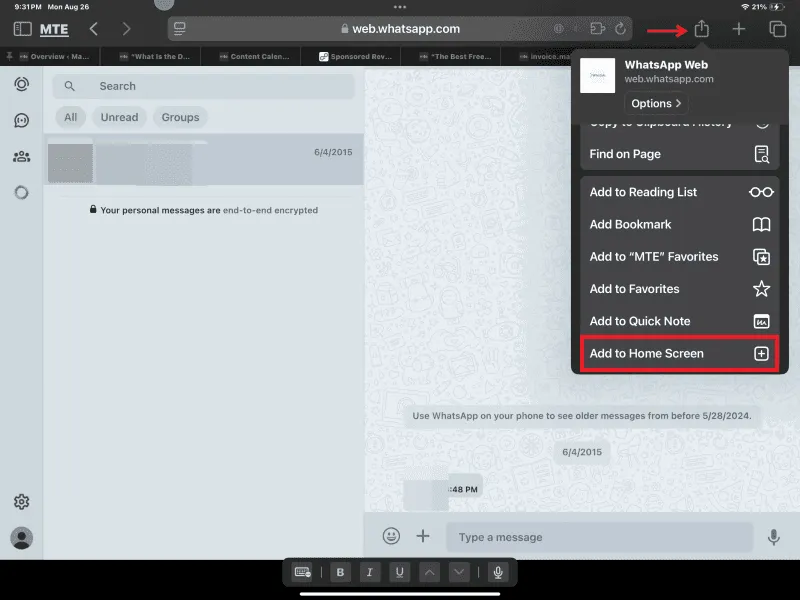
홈 화면에 추가를 클릭하세요 . (이를 위해 아래로 살짝 스와이프해야 할 수도 있습니다.)
앱 이름을 “WhatsApp”이 아닌 다른 이름으로 변경합니다. 간편하게 하려면 공유 메뉴 오른쪽 상단에 있는 추가를 누릅니다.
바로가기 아이콘은 홈 화면의 첫 번째 사용 가능한 공간에 나타납니다. 한 번 누르면 다른 앱과 마찬가지로 열리고 Safari를 통해 데스크톱 앱으로 돌아갑니다. 연결 속도에 따라 매번 다시 로드하는 데 1~2초가 걸릴 수 있지만 스마트폰이나 랩톱에서 최근에 보낸 모든 메시지를 동기화합니다.
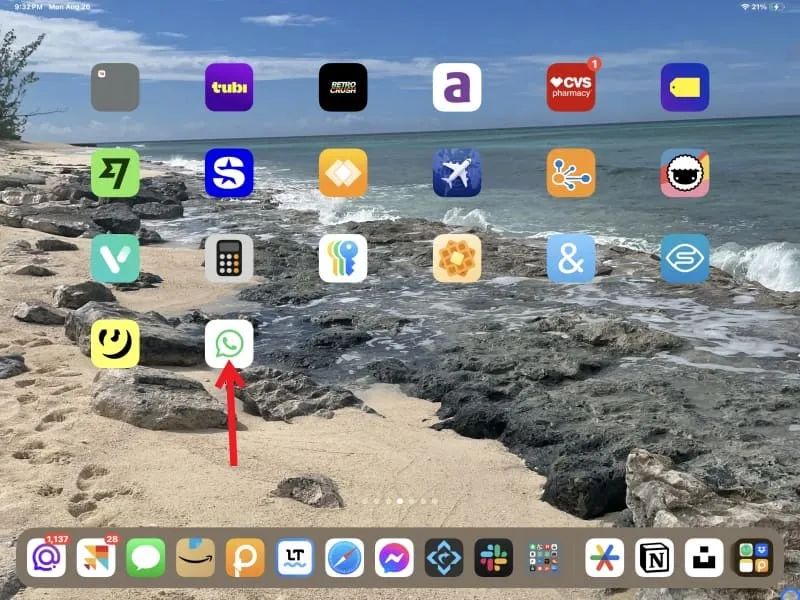
이제 iPad에 WhatsApp을 설정했으므로 친구와 가족으로부터 사진을 받을 가능성이 큽니다. iPad와 iPhone에서 사진을 숨기고 개인 정보를 유지하는 방법을 알아보세요.
이미지 출처: Pexels 및 Flaticon . 모든 스크린샷은 Alexandra Arici의 작품입니다.


답글 남기기